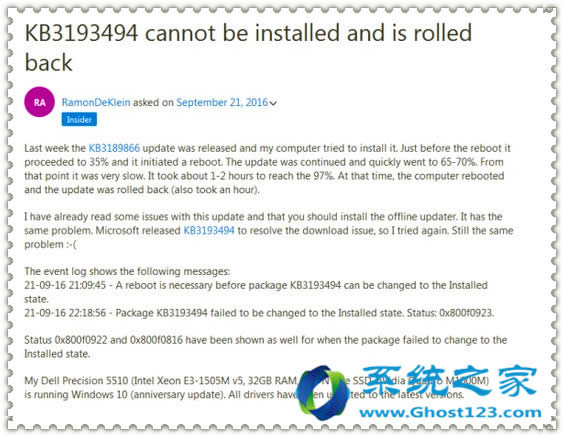处理ghost win10系统KB3193494无法安装/更新卡住或失败出错
Ghost123为你提供的有效的解决方案,以帮助您修复的Windows 10 KB3193494无法安装,更新卡住或故障数据丢失的问题。如果无法安装或尝试到Windows 10升级到KB3193494卡住(OS构建14393.187或14393.189),不用担心,你可以在这里找到解决方案现已修复自如这些错误。
KB3193494是替代或修复了KB3189866(OS构建14393.187 / 14393.189),它停止对Windows用户更新,并在他们的PC上安装。然而,似乎发生了很多的Windows10类似的问题。以下是有关Windows 10 KB3193494一些问题,如果您有类似的问题,放松。有效的解决方案将提供在这里下面这篇文章中,以帮助您解决与KB3193494这些Windows 10升级的烦恼。
win10系统 KB3193494无法安装/更新卡住或其他故障
“我想在我的电脑上安装KB3189866,但它只是不会让我安装微软发布的替换版本。 - KB3193494,以帮助解决这个问题,但你知道我试过KB3193494是安装在我的电脑,但它呢?。回滚到以前的版本。请帮我解决这个问题。“
“几个重新启动后,它现在套牢点兜兜转转。我试图再次重新启动,它说,它会尝试完成安装KB3193494。这些点再来。”
其他更多的问题,如丢失配置文件或丢失数据的问题也发生了一些Windows用户,当他们试图安装KB3193494,并获得新的Windows 10的更新。因此,如何解决这些错误?遵循并找到相关方法现在解决您的问题。
方法1:备份系统和数据之前KB3193494更新避免数据丢失或系统错误
要创建系统和数据备份在Windows PC将帮助您避免意外的数据丢失或系统错误,同时更新到最新的Windows 10,如KB3193494。Windows备份恢复softwarë -易我的Todo备份简化了系统和数据的备份过程,为您免费备份win10 ,只有简单的点击。
1:免费下载,并在PC上安装EASEUS的Todo备份。连接外部存储设备与PC。
2:启动EASEUS待办事项备份,然后单击“文件备份”,“磁盘/分区备份”或“系统备份”。
3:选择数据并指定备份目标,请单击继续开始备份数据。
更新后,当你发现文件丢失,甚至你不喜欢新的系统,你可以选择恢复丢失的文件,或从备份恢复系统到以前的状态。
方法2:丢失的文件恢复因KB3193494更新
如果你没有任何备份,发生丢失重要的文件,由于到Windows 10 KB3193494更新,不用担心。专业的数据恢复软件,如易我数据恢复向导会帮助你简单的Windows 10更新后,恢复丢失的文件。
方法3:解决Windows 10 KB3193494无法安装错误
的Windows疑难解答将帮助修复的Windows更新没有按照以下步骤安装错误:
●类型:故障排除在搜索>转到系统和安全>点击修复问题与Windows更新;
●勾选高级>启用,并检查自动应用修复;
●点击:以管理员身份(您可能需要先输入您的口令代码)运行>然后点击下一步完成该过程。
方法4:重置Windows组件修复的Windows 10 KB3193494更新失败案例
1:按下的Windows + X,然后选择命令提示符(管理员)。
2:停止加密,MSI安装程序和的Windows更新服务,
然后在命令提示符处键入以下命令并打你键入每个命令后回车:净停止WUAUSERV净停止cryptSvc净停止位净停止msiserver3。重命名软件分布和cartoot2文件夹。然后在命令提示符处键入以下命令,每个类型之后按Enter键:NET START WUAUSERV网络启动cryptSvc净起始位网络启动msiserver4。在命令类型退出提示并重启电脑。在此之后,你可能会重试以增加新功能你的电脑安装Windows 10 KB3193494。
Ghost123推荐:!!!